Hasil Cetak Buram: Kapan Harus Panggil Vendor Sewa, Mendapatkan hasil cetak dari fotokopi yang buram adalah masalah umum yang bisa sangat mengganggu produktivitas kantor. Dokumen yang buram tidak hanya terlihat tidak profesional, tetapi juga bisa sulit dibaca, menghambat alur kerja, dan bahkan menyebabkan kesalahan. Meskipun ada beberapa langkah troubleshooting awal yang bisa Anda lakukan sendiri, penting untuk mengetahui kapan saatnya masalah ini perlu diatasi oleh vendor sewa mesin fotokopi Anda.
Mengapa Hasil Cetak Bisa Buram?
Ada beberapa penyebab umum mengapa hasil cetak dari mesin fotokopi menjadi buram:
- Toner Hampir Habis atau Tidak Merata: Ini adalah penyebab paling sering. Toner yang sedikit atau tidak terdistribusi dengan baik dapat menyebabkan cetakan pudar atau buram.
- Pengaturan Kepadatan Cetak (Print Density): Pengaturan yang terlalu rendah bisa membuat cetakan terlihat pudar.
- Drum Unit Aus atau Kotor: Drum unit adalah komponen vital yang berfungsi mentransfer gambar toner ke kertas. Jika kotor, tergores, atau sudah mencapai akhir masa pakainya, kualitas cetak akan menurun drastis.
- Fuser Unit Bermasalah: Fuser unit adalah bagian yang memanaskan dan melelehkan toner ke kertas. Jika ada masalah pada fuser, toner tidak akan menempel dengan baik, menyebabkan cetakan buram, luntur, atau mudah terhapus.
- Kaca Scanner Kotor: Debu, sidik jari, atau noda pada kaca scanner dapat menyebabkan garis atau noda buram pada hasil fotokopi.
- Kertas Bermasalah: Kertas yang lembap, terlalu tipis, atau memiliki tekstur tidak rata dapat memengaruhi penyerapan toner.
- Masalah Software atau Driver: Terkadang, pengaturan driver printer yang salah atau firmware mesin yang usang bisa memengaruhi kualitas cetak.
Langkah-langkah Awal untuk Mengatasi Hasil Cetak Buram Sendiri
Sebelum menghubungi vendor sewa, coba lakukan beberapa pemeriksaan dan tindakan berikut:
- Periksa Level Toner:
- Lihat indikator level toner pada panel mesin fotokopi Anda. Jika menunjukkan “toner rendah” atau “kosong”, inilah penyebab utamanya.
- Jika toner baru saja diganti tetapi masih buram, coba lepaskan kartrid toner dan goyangkan perlahan secara horizontal beberapa kali untuk mendistribusikan sisa toner. Pasang kembali dengan benar.
- Sesuaikan Pengaturan Kepadatan Cetak (Print Density):
- Pada panel kontrol mesin, cari opsi pengaturan kualitas cetak atau kepadatan. Tingkatkan pengaturan kepadatan (density) secara bertahap dan coba cetak halaman tes.
- Pastikan Anda tidak menggunakan mode “hemat toner” atau “draf” untuk dokumen penting.
- Bersihkan Kaca Scanner:
- Angkat penutup dokumen dan bersihkan kaca scanner (tempat Anda meletakkan dokumen asli) dengan kain lembut bebas serat yang sedikit dibasahi pembersih kaca non-abrasif.
- Jangan lupakan area kaca kecil di bawah Automatic Document Feeder (ADF), karena seringkali menjadi tempat debu atau noda yang tidak terlihat.
- Coba Kertas Berbeda:
- Coba cetak di jenis kertas yang berbeda dan pastikan kertas tidak lembap atau kusut. Kertas yang terlalu lembap dapat menyebabkan cetakan buram.
- Cetak Halaman Tes Internal:
- Cetak halaman tes atau laporan status mesin internal yang disediakan oleh mesin fotokopi itu sendiri (biasanya dari menu Utility atau Maintenance). Jika halaman tes internal juga buram, ini menunjukkan masalah pada mesin itu sendiri, bukan pada file asli atau driver komputer.
- Mulai Ulang Mesin (Restart):
- Kadang-kadang, masalah software kecil dapat diatasi dengan me-restart mesin. Matikan mesin sepenuhnya, tunggu sekitar 30 detik, lalu hidupkan kembali.
Kapan Harus Panggil Vendor Sewa?
Jika langkah-langkah troubleshooting di atas tidak membuahkan hasil, atau Anda melihat tanda-tanda berikut, ini adalah indikasi kuat bahwa Anda perlu menghubungi teknisi dari vendor sewa Anda:
- Hasil Cetak Buram Konsisten dan Parah: Jika cetakan terus-menerus buram, pudar, atau memiliki garis/noda yang jelas meskipun Anda sudah mencoba semua troubleshooting dasar.
- Error Code Terkait Kualitas Cetak: Mesin menampilkan kode error spesifik yang mengindikasikan masalah pada drum unit, fuser unit, atau komponen pencetakan lainnya.
- Masalah dengan Drum Unit atau Fuser Unit:
- Jika Anda mencurigai drum unit atau fuser unit (misalnya, ada goresan pada drum, atau toner tidak menempel sempurna), ini adalah komponen yang memerlukan penanganan teknisi terlatih. Jangan mencoba menggantinya sendiri kecuali Anda sudah sangat ahli dan diperbolehkan dalam kontrak sewa.
- Penggantian drum unit dan perbaikan fuser unit biasanya termasuk dalam kontrak perawatan sewa Anda.
- Cetak Halaman Tes Internal Buram: Jika halaman tes yang dicetak langsung dari mesin (bukan dari komputer) juga menunjukkan hasil buram, ini hampir pasti masalah hardware internal mesin.
- Masalah Setelah Penggantian Toner: Jika hasil buram terjadi segera setelah penggantian toner baru (yang asli dari vendor) dan Anda sudah mencoba menggoyangkannya.
- Suara Aneh dari Mesin: Jika ada suara berderit, bergesekan, atau suara tidak biasa lainnya saat mesin mencetak, ini bisa menandakan masalah mekanis yang memerlukan perhatian profesional.
- Tidak Yakin atau Takut Merusak Mesin: Jika Anda tidak yakin dengan langkah troubleshooting tertentu atau takut merusak mesin, lebih baik hubungi ahlinya.
Kesimpulan
Hasil cetak dari fotokopi yang buram adalah masalah umum yang perlu segera diatasi untuk menjaga profesionalisme dan produktivitas. Meskipun Anda dapat menyelesaikan banyak masalah kecil sendiri dengan troubleshooting dasar, mengetahui kapan harus memanggil vendor sewa adalah kunci untuk perbaikan yang cepat, tepat, dan untuk memastikan Anda tidak membatalkan garansi atau merusak mesin lebih lanjut. Jangan ragu untuk memanfaatkan layanan dukungan teknis yang sudah termasuk dalam kontrak sewa Anda.
Jika Anda sedang mencari Pusat Sewa Mesin fotokopi murah dengan hasil bagus, bisa banget coba layanan dari CV. Htree Mutiara Copier. Selain sewa mesin fotocopy, kami juga punya layanan cetak dokumen yang cepat, rapi, dan ramah di kantong.
📍 Lokasi: Komplek Permata Kopo 2, Jl. Opal Blok C.2 No.70, Sukamenak – Kab. Bandung
📞 WhatsApp: 0881-0239-77889